macOS Sierra סוף סוף כאן. לאחר שעבדתי עם מערכת ההפעלה הזו בחודשים האחרונים בגרסאות הבטא שלה, אני חייב להודות שזו הייתה חוויה מהנה. macOS Sierra הייתה יציבה מאוד בגרסאות הבטא האחרונות שלה. תכונות חדשות כגון Siri פועלות היטב ונראה שהן משולבות היטב עם שאר מערכת ההפעלה. אם אתה חדש ב-macOS Sierra, אנו מציעים שתקרא הסקירה שלנו לגבי כמה מהתכונות העיקריות והאפשרויות העיקריות שלנו מחקירת גרסאות הבטא.

בניגוד לאל קפיטן שגרמה לכמה כאבי ראש גדולים במהלך התקנות ראשוניות עם מחשבי MacBook, מערכת ההפעלה החדשה הזו הייתה קלה להתקנה ולא גרמה לבעיות ביצועים דרמטיות עד כה. עם כל התקנת mac OS חדשה, תמיד יש שיהוקים קטנים בתחילת הדרך. רוב הבעיות הללו קשורות בעיקר לתוכנת צד שלישי קיימת במחשב שלך. במאמר זה נחקור כמה מהבעיות הנפוצות של macOS Sierra ונספק הצעות לתיקון אותן.
לפני התקנת macOS Sierra, אנא הקפד לבדוק את התאימות של המכונות שלך. עבור iMacs, תזדקק לדגם מסוף 2009 או מאוחר יותר. מחשבי ה-Macbook המקוריים מפלסטיק לא יפעילו את סיירה; רק דגמי האלומיניום מסוף 2009 ואילך תואמים. במקרה של Macbook Pros, תזדקק לדגמים משנת 2010 ואילך. (הקוראים הציעו שניתן לשדרג מחשבי MacBook מפלסטיק בסוף 2009 לסיירה. אנו מצרפים למטה את הקישור של אפל לתאימות מכשירים.)
עדכון: 21/9/2016 – אנא בדוק את האתר של אפל פה לעדכון העדכני ביותר בתאימות macOS Sierra.
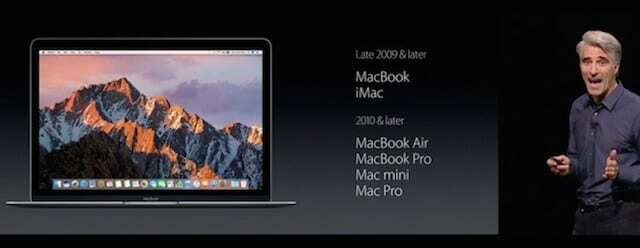
כמו כן אנא זכור לעשות א גיבוי באמצעות TimeMachine לפני התקנת macOS. להלן כמה מהבעיות הנפוצות ביותר הקשורות להתנסות ב-macOS Sierra.
תוכן
- בעיות בספארי לאחר שדרוג ל-macOS 10.12.2
-
Mac לא יופעל לאחר עדכון macOS Sierra
- בעיות אתחול הקשורות ל-Duet Display
- הרחבות ספארי לא עובדות עם macOS Sierra
-
סירי לא עובד על מק
- הצמדת תוצאות חיפוש של Siri להודעות
- לא ניתן להשתמש במקש רווח במקביל
- Finder לא מגיב או קפוא
- חווית אימייל איטית
- לא ניתן להדפיס לאחר עדכון ל-macOS Sierra
-
שדרג לאחור בחזרה לאל קפיטן
- פוסטים קשורים:
בעיות בספארי לאחר שדרוג ל-macOS 10.12.2
על פי הדיווחים השדרוג האחרון של macOS גורם לבעיות מסוימות עבור משתמשי סיירה בכל הנוגע לשימוש בספארי ובדואר. רוב המשתמשים החווים בעיות מסוגלים לתקן את הבעיות שלהם על ידי שימוש בשני שלבים מרכזיים:
- אנא בדוק אם אתה משתמש ביישום "Rapport" ב-Mac שלך. נראה שזה גורם לבעיות לאחר השדרוג האחרון של macOS Sierra. תצטרך לעקוב אחר ההוראות מהספק כדי להסיר את ההתקנה של יישום זה ולאחר מכן להפעיל מחדש את ה-Mac שלך כדי להפעיל את הספארי שלך.
- בעיה של פרוקסי. נראה שיש בעיה ידועה בפרוקסי שגורמת לבעיות בספארי. עבור אל העדפות המערכת שלך > רשת > מתקדם > לשונית פרוקסי. ודא שאין לך תיבות סימון שנלחצו תחת "בחר פרוטוקול". אם יש לך תיבות מסומנות כאן, תצטרך לבטל את הסימון וללחוץ על "החל". לאחר שתסיים, הפעל מחדש את ה- Macbook שלך.
Mac לא יופעל לאחר עדכון macOS Sierra
זוהי בעיה נפוצה בהתקנות חדשות, בעיקר במכונות ישנות. אתה יכול להתקין את macOS Sierra אבל המכשיר שלך מציג מסך אפור/לבן כשאתה מנסה להפעיל אותו. אנא בצע את השלבים הבאים כדי לפתור את הבעיה.
- הפעל מחדש את ה-Mac והחזק את מקשי Command, Option, P ו-R לחוץ כדי לאפס את ה-NVRAM
- נסה לאפס את בקר ניהול המערכת. כבה את ה-Mac, נתק את כל הכבלים מה-Mac שלך, המתן מספר דקות ואז נסה לחבר את הכבלים ולהפעיל את ה-Mac
- נסה לאתחל את Mac במצב בטוח (לחץ על כפתור ההפעלה והחזק את מקש Shift) וודא שב-Mac יש לפחות 9 GB של שטח פנוי.
- כדי למנוע בעיות בעדכון מ-El Capitan ל-macOS Sierra, הסר את כל ה-Kexts וההרחבות של צד שלישי
- היפטר מכל תוכנת האנטי וירוס שאולי התקנת ולבסוף
- תצטרך להסיר כל תוכנת PPTP VPN מהמחשב שלך אפל הסירה את התמיכה ב-macOS Sierra
- אנא עיין בפוסט המפורט שלנו בנושא בעיות אתחול הקשורות ל-macOS Sierra אם אתה עדיין נתקל באתגרים
אנא בדוק את הסרטון שלנו שלב אחר שלב כדי לתקן את בעיית המסך הלבן של Mac.
בעיות אתחול הקשורות ל-Duet Display
אם אתה משתמש בצגים כפולים וב-Duet Display, ייתכן שזה גורם לבעיית האתחול. זו הייתה אחת הבעיות העיקריות עם גרסאות macOS Sierra Beta ותאימות אפליקציות.
כדי לתקן זאת, מצא את הקובץ DuetDisplay.kext והעבר אותו לאשפה. אתה אמור להיות מסוגל למצוא את הקובץ הזה /Library/Extensions שלך. אם אינך יכול לאתר את הקובץ, תוכל לפתוח הפעלת מסוף ולהקליד
Sudo kextunload /System/Library/Extensions/DuetDisplay.kext אוֹ
Sudo kextunload –b com.karios.driver. DuetDisplay
לאחר שהסרת את קבצי kext הקשורים ל-Duetdisplay, נסה לאתחל את ה-mac שלך ואתה צריך להפעיל.
הרחבות ספארי לא עובדות עם macOS Sierra
חלק מהמשתמשים גילו שתוספי Safari נפוצים כגון סיסמה 1 ותוכנה לחסימת פרסומות לא פעלו כהלכה לאחר התקנת macOS. אם אתה מתמודד עם בעיה זו, ייתכן שתצטרך להתקין מחדש את הרחבות Safari שלך בזה אחר זה.
- סגור את הפעלות Safari ב-Mac שלך
- אתר את התיקיה משתמשים/שם שלך/ספרייה/ספארי/תוספים
- לחץ פעמיים על כל קובץ שברצונך להתקין מחדש
- כאשר תתבקש להציג את דף ההרחבה, אשר כן ב-Safari
- לחץ על התקן עכשיו בדף ההרחבה
אם אתה נתקל בבעיות אחרות הקשורות לספארי לאחר עדכון macOS, אנא בדוק את הפרטים שלנו מדריך לפתרון בעיות של Safari לטיפול בבעיות לאחר השדרוג.
סירי לא עובד על מק
זו כנראה אחת התכונות הנחשקות ביותר ב-macOS Sierra עבור משתמשים רבים. לא ראינו בעיות גדולות בשימוש בפונקציונליות Siri ב-Mac. אם אינך מצליח לגרום ל-Siri לעבוד על ה-Mac שלך, ייתכן שיהיה עליך לבדוק מחדש כמה מהגדרות המפתח כפי שמוצג להלן.
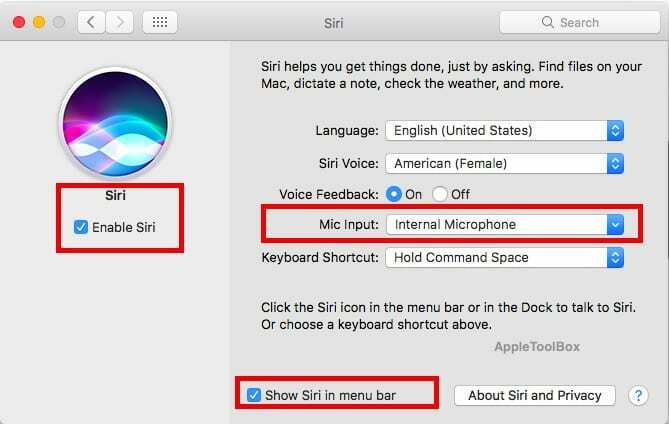
- המובן מאליו הוא לבדוק את הגדרות האינטרנט שלך ב-Mac ולוודא שיש לך את החיבור. זה נכון במיוחד עבור אנשים שהשתמשו בעבר בתכונת הכתבה משופרת במחשבי ה-Mac שלהם שלא דרשו חיבור לאינטרנט.
- ודא שהעדפות המערכת שלך מוגדרות כראוי עבור Siri. לחץ על > העדפות מערכת > Siri. בדוק כדי לראות את זה "הפעל את סירי" הסימון הופעל.
- כשניסיתי את זה בהתחלה, הייתה לי הגדרת מיקרופון שגויה מכיוון שהייתי אוזניות חיצוניות וזה גרם לבעיות עם Siri. אנא ודא שכניסת המיקרופון שלך להגדיר ל מיקרופון פנימי.
- בדוק את קיצור המקשים המיועד ואשר שאתה משתמש באותו כדי להפעיל את Siri. אם אתה נתקל בבעיות עם קיצור הדרך, פשוט הפעל הצג את Siri בשורת התפריטים ולחץ על סמל Siri בשורת התפריטים כדי לבדוק אם זה עובד בשבילך.
- קיצור הדרך המוגדר כברירת מחדל להפעלת Sisi הוא Cmd+Space. זה שימש בעבר עבור Spotlight בגרסאות קודמות של מערכת ההפעלה. הקפד לבדוק ולשנות בהעדפות מערכת על ידי בחירה התאמה אישית עבור קיצורי מקלדת
הצמדת תוצאות חיפוש של Siri להודעות
אחת האפשרויות שנוספו ב-macOS Sierra היא היכולת להצמיד את תוצאות החיפוש של Siri למרכז ההתראות שלך.
בפינה השמאלית העליונה של תוצאות החיפוש של Siri, תמצא את סמל '+'. לחיצה על זה תגרום לכך שתוצאת החיפוש תתווסף לתצוגה של היום במרכז ההתראות והתוצאות מתעדכנות באופן דינמי.
אתה יכול לבחור לכלול חיפושי קבצים, עדכוני ספורט, מזג אוויר, ציוצים וחיפושי אינטרנט מתוצאות Siri בהתראות שלך.
לא ניתן להשתמש במקש רווח במקביל

זו הייתה בעיה שציינו במהלך הניסויים המוקדמים שלנו עם macOS Sierra. אם הרצתם את Parallels ב-macOS Sierra, מקש הרווח לא פעל במכונה הוירטואלית.
החברה פרסמה פתרון מעקף לכך לפני זמן מה ואתה יכול לבדוק את הפרטים של זה פתרון על ידי ביקור בדף.
Finder לא מגיב או קפוא
אם אתה רואה שאפליקציית המוצא שלך לא מגיבה או שנראה שהיא קפואה לאחר השדרוג של macOS, נסה לעשות איפוס SMC וזה אמור לפתור את הבעיה המעצבנת הזו. מצאנו בעיה זו עם MacBook ישן יותר. בדגמים החדשים יותר, לא נתקלנו בבעיה זו עד כה.
לאורך קווי האפליקציה, אם אתה נתקל בבעיות עם מסך ריק של חנות אפליקציות, לאחר העדכון, זה יכול ניתן לפתור בקלות על ידי ביצוע שלב אחר שלב של העברת חלק מקבצי ה-App Store ב-Macbook/iMac שלך כפי ש מוסבר במאמר זה.
חווית אימייל איטית
כמה אנשים התלוננו ששירות הדואר האלקטרוני שלהם איטי מאוד בעקבות שדרוג ל-macOS. אם אתה מתמודד עם בעיה זו, אפשרות אחת תהיה לנסות לבנות מחדש את אינדקס הדואר. על מנת לבנות מחדש את האינדקס, בחר תיבת דואר בסרגל הצד של הדואר ולאחר מכן בחר תיבת דואר > בנייה מחדש. בהתאם לגודל תיבת הדואר שלך פעולה זו עשויה להימשך זמן מה. חווית הדואר האלקטרוני שלך אמורה להיות הרבה יותר מהירה לאחר הבנייה מחדש.
לא ניתן להדפיס לאחר עדכון ל-macOS Sierra
משתמשים רבים גילו שהם לא יכולים לחבר את ה-Macbook/iMacs שלהם למדפסות שלהם ולהדפיס לאחר העדכון ל-macOS Sierra. אם אתה נתקל בבעיה זו, סיפקנו כמה טיפים כדי לפתור בעיה זו. טיפים אלה יעזרו בפתרון בעיית ההדפסה, אך ייתכן שיצליחו לפתור בעיות סריקה או לא.
שדרג לאחור בחזרה לאל קפיטן
לבסוף, אם מסיבה כלשהי אתה רוצה שדרג לאחור את ה-Mac שלך בחזרה לאל קפיטן ולחכות לעדכון חדש יותר של macOS Sierra, תוכל לעשות זאת בקלות:
אם המחשב הנייד שלך נשלח עם El Capitan מאפל, החזק CMD + ALT/Option + R בעת האתחול כדי לאתחל לתוך Internet Recovery.
זה יוריד ויתקין מחדש את מערכת ההפעלה המקורית שהגיעה עם ה-Mac שלך.
אם יש לך Mac ישן יותר שלא נשלח עם El Capitan, תצטרך להוריד תמונת El Cap ולהתקין מחדש ממנה.
- צור חיבור wifi או חיבור Ethernet ואתחל מחדש לתוך OS X Recovery (cmd+R)
- מחק את ה- Macintosh HD שלך
- הפעל מחדש את ה-MBP שלך לשחזור אינטרנט (cmd + אפשרות +R) וכעת אתה אמור להיות מסוגל להתקין את הגרסה המקורית של OS X.
אנו נמשיך לעדכן את הפוסט הזה ככל שנתקדם ונקבל עוד שאלות והערות שלך.
אנא הודע לנו אם יש בעיות אחרות שמתרחשות בחוויית macOS Sierra שלך.

אובססיבי לטכנולוגיה מאז הגעתו המוקדמת של A/UX לאפל, Sudz (SK) אחראית על ניהול העריכה של AppleToolBox. הוא מבוסס מלוס אנג'לס, קליפורניה.
Sudz מתמחה בכיסוי כל הקשור ל-macOS, לאחר שסקרה עשרות פיתוחים של OS X ו-macOS במהלך השנים.
בחיים קודמים, סודז עבדה בסיוע לחברות Fortune 100 עם שאיפות הטכנולוגיה והטרנספורמציה העסקית שלהן.